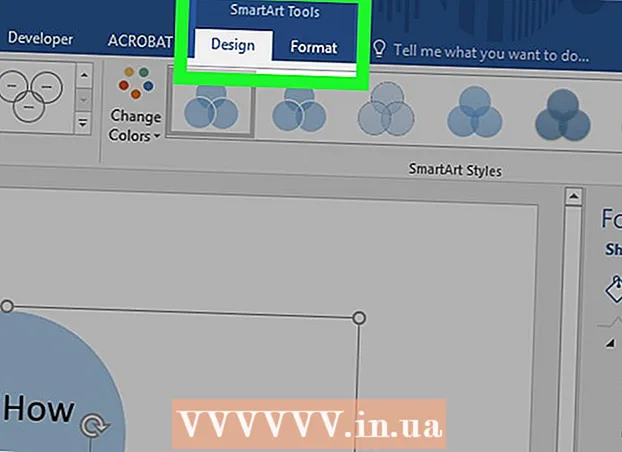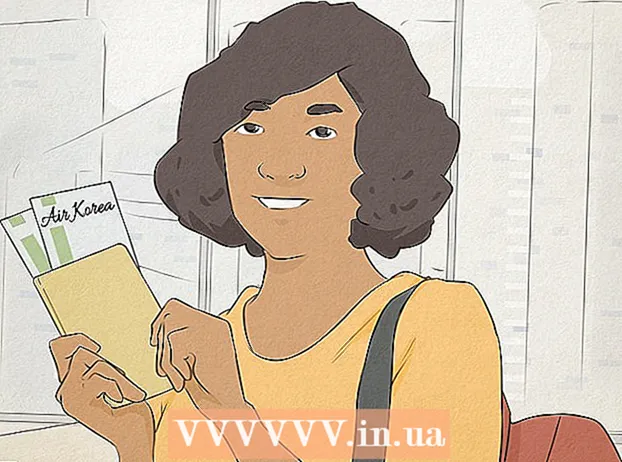Συγγραφέας:
Christy White
Ημερομηνία Δημιουργίας:
11 Ενδέχεται 2021
Ημερομηνία Ενημέρωσης:
1 Ιούλιος 2024

Περιεχόμενο
- Για να πας
- Μέθοδος 1 από 12: Windows 10
- Μέθοδος 2 από 12: Windows Vista, 7 ή 8
- Μέθοδος 3 από 12: Windows 98 ή XP
- Μέθοδος 4 από 12: Όλες οι εκδόσεις των Windows
- Μέθοδος 5 από 12: Mac OS X 10.5 (Leopard) και νεότερη
- Μέθοδος 6 από 12: Mac OS X 10.4 (Tiger) και παλαιότερες
- Μέθοδος 7 από 12: Linux
- Μέθοδος 8 από 12: iOS
- Μέθοδος 9 από 12: Android OS
- Μέθοδος 10 από 12: Windows Phone 7 ή νεότερη
- Μέθοδος 11 από 12: Chrome OS
- Μέθοδος 12 από 12: Κονσόλες παιχνιδιών
- Συμβουλές
- Προειδοποιήσεις
Μια διεύθυνση MAC (Media Access Control) είναι ένας αριθμός που προσδιορίζει τους προσαρμογείς δικτύου που είναι εγκατεστημένοι στον υπολογιστή σας. Η διεύθυνση MAC είναι μια σειρά από 6 ομάδες χαρακτήρων που χωρίζονται με παύλα. Μερικές φορές χρειάζεστε αυτήν τη διεύθυνση για να συνδεθείτε με επιτυχία σε ένα δίκτυο. Για να βρείτε τη διεύθυνση MAC, μπορείτε να χρησιμοποιήσετε μία από τις ακόλουθες μεθόδους.
Για να πας
Μέθοδος 1 από 12: Windows 10
 Συνδεθείτε σε δίκτυο. Αυτή η μέθοδος λειτουργεί μόνο εάν είστε συνδεδεμένοι αυτήν τη στιγμή. Για να το κάνετε αυτό, χρησιμοποιήστε τη διεπαφή για την οποία χρειάζεστε τη διεύθυνση MAC (wifi εάν χρειάζεστε τη διεύθυνση MAC της κάρτας ασύρματου δικτύου σας, ethernet εάν χρειάζεστε τη διεύθυνση MAC της κάρτας ethernet σας).
Συνδεθείτε σε δίκτυο. Αυτή η μέθοδος λειτουργεί μόνο εάν είστε συνδεδεμένοι αυτήν τη στιγμή. Για να το κάνετε αυτό, χρησιμοποιήστε τη διεπαφή για την οποία χρειάζεστε τη διεύθυνση MAC (wifi εάν χρειάζεστε τη διεύθυνση MAC της κάρτας ασύρματου δικτύου σας, ethernet εάν χρειάζεστε τη διεύθυνση MAC της κάρτας ethernet σας).  Κάντε κλικ στο εικονίδιο δικτύου
Κάντε κλικ στο εικονίδιο δικτύου  Κάντε κλικ Ιδιότητες της σύνδεσής σας. Αυτό θα ανοίξει τις ρυθμίσεις δικτύου σας.
Κάντε κλικ Ιδιότητες της σύνδεσής σας. Αυτό θα ανοίξει τις ρυθμίσεις δικτύου σας.  Μεταβείτε στην ενότητα "Ρυθμίσεις". Είναι η τελευταία ενότητα στο παράθυρο.
Μεταβείτε στην ενότητα "Ρυθμίσεις". Είναι η τελευταία ενότητα στο παράθυρο.  Βρείτε τη διεύθυνση MAC δίπλα στη "Φυσική διεύθυνση (MAC)".
Βρείτε τη διεύθυνση MAC δίπλα στη "Φυσική διεύθυνση (MAC)".
Μέθοδος 2 από 12: Windows Vista, 7 ή 8
 Συνδεθείτε σε δίκτυο. Αυτή η μέθοδος λειτουργεί μόνο εάν είστε συνδεδεμένοι αυτήν τη στιγμή. Για να το κάνετε αυτό, χρησιμοποιήστε τη διεπαφή για την οποία χρειάζεστε τη διεύθυνση (wifi εάν χρειάζεστε τη διεύθυνση MAC της κάρτας ασύρματου δικτύου σας, Ethernet εάν χρειάζεστε τη διεύθυνση MAC της κάρτας ethernet σας).
Συνδεθείτε σε δίκτυο. Αυτή η μέθοδος λειτουργεί μόνο εάν είστε συνδεδεμένοι αυτήν τη στιγμή. Για να το κάνετε αυτό, χρησιμοποιήστε τη διεπαφή για την οποία χρειάζεστε τη διεύθυνση (wifi εάν χρειάζεστε τη διεύθυνση MAC της κάρτας ασύρματου δικτύου σας, Ethernet εάν χρειάζεστε τη διεύθυνση MAC της κάρτας ethernet σας).  Κάντε κλικ στο εικονίδιο σύνδεσης στο δίσκο συστήματος. Μερικές φορές μοιάζει με ένα μικρό γράφημα ή μια μικρή οθόνη υπολογιστή. Αφού κάνετε κλικ σε αυτό, ανοίξτε το "Κέντρο δικτύου και κοινής χρήσης".
Κάντε κλικ στο εικονίδιο σύνδεσης στο δίσκο συστήματος. Μερικές φορές μοιάζει με ένα μικρό γράφημα ή μια μικρή οθόνη υπολογιστή. Αφού κάνετε κλικ σε αυτό, ανοίξτε το "Κέντρο δικτύου και κοινής χρήσης". - Χρησιμοποιήστε τη λειτουργία επιφάνειας εργασίας στα Windows 8. Μόνο όταν βλέπετε την επιφάνεια εργασίας σας μπορείτε να κάνετε κλικ στο εικονίδιο "Συνδέσεις".
 Βρείτε το όνομα της σύνδεσης δικτύου και κάντε κλικ σε αυτό. Θα βρεθεί αμέσως μετά τη λέξη "Συνδέσεις". Αυτό θα ανοίξει ένα μικρό παράθυρο.
Βρείτε το όνομα της σύνδεσης δικτύου και κάντε κλικ σε αυτό. Θα βρεθεί αμέσως μετά τη λέξη "Συνδέσεις". Αυτό θα ανοίξει ένα μικρό παράθυρο.  Κάντε κλικ στο Λεπτομέρειες. Εμφανίζεται μια λίστα πληροφοριών διαμόρφωσης σύνδεσης, παρόμοια με αυτά που λαμβάνετε όταν χρησιμοποιείτε το βοηθητικό πρόγραμμα "IPConfig" από ένα παράθυρο γραμμής εντολών.
Κάντε κλικ στο Λεπτομέρειες. Εμφανίζεται μια λίστα πληροφοριών διαμόρφωσης σύνδεσης, παρόμοια με αυτά που λαμβάνετε όταν χρησιμοποιείτε το βοηθητικό πρόγραμμα "IPConfig" από ένα παράθυρο γραμμής εντολών.  Αναζήτηση για "Φυσική διεύθυνση". Αυτή είναι η διεύθυνση MAC σας.
Αναζήτηση για "Φυσική διεύθυνση". Αυτή είναι η διεύθυνση MAC σας.
Μέθοδος 3 από 12: Windows 98 ή XP
 Συνδεθείτε σε δίκτυο. Αυτή η μέθοδος λειτουργεί μόνο εάν είστε συνδεδεμένοι αυτήν τη στιγμή. Για να το κάνετε αυτό, χρησιμοποιήστε τη διεπαφή για την οποία χρειάζεστε τη διεύθυνση (wifi εάν χρειάζεστε τη διεύθυνση MAC της κάρτας ασύρματου δικτύου σας, Ethernet εάν χρειάζεστε τη διεύθυνση MAC της κάρτας ethernet σας).
Συνδεθείτε σε δίκτυο. Αυτή η μέθοδος λειτουργεί μόνο εάν είστε συνδεδεμένοι αυτήν τη στιγμή. Για να το κάνετε αυτό, χρησιμοποιήστε τη διεπαφή για την οποία χρειάζεστε τη διεύθυνση (wifi εάν χρειάζεστε τη διεύθυνση MAC της κάρτας ασύρματου δικτύου σας, Ethernet εάν χρειάζεστε τη διεύθυνση MAC της κάρτας ethernet σας). 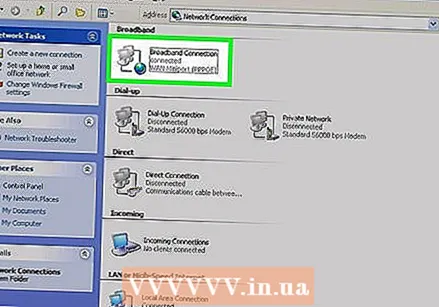 Άνοιγμα συνδέσεων δικτύου. Εάν δεν υπάρχει εικονίδιο για αυτό στην επιφάνεια εργασίας, μπορείτε να βρείτε το εικονίδιο σύνδεσης στη γραμμή εργασιών. Κάντε κλικ σε αυτό για να δείτε μια επισκόπηση της τρέχουσας σύνδεσης ή μια λίστα διαθέσιμων δικτύων.
Άνοιγμα συνδέσεων δικτύου. Εάν δεν υπάρχει εικονίδιο για αυτό στην επιφάνεια εργασίας, μπορείτε να βρείτε το εικονίδιο σύνδεσης στη γραμμή εργασιών. Κάντε κλικ σε αυτό για να δείτε μια επισκόπηση της τρέχουσας σύνδεσης ή μια λίστα διαθέσιμων δικτύων. - Μπορείτε επίσης να μεταβείτε στις συνδέσεις δικτύου από τον Πίνακα Ελέγχου, που βρίσκεται στο μενού Έναρξη.
 Κάντε δεξί κλικ στη σύνδεσή σας και επιλέξτε Κατάσταση.
Κάντε δεξί κλικ στη σύνδεσή σας και επιλέξτε Κατάσταση.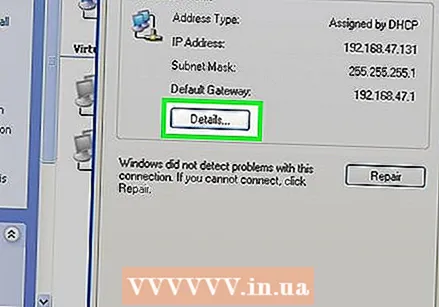 Κάντε κλικ στο "Λεπτομέρειες". Σημειώστε ότι σε ορισμένες εκδόσεις των Windows αυτό μπορεί να βρεθεί στην καρτέλα Υποστήριξη. Εμφανίζεται μια λίστα πληροφοριών διαμόρφωσης σύνδεσης, παρόμοια με αυτά που λαμβάνετε όταν χρησιμοποιείτε το βοηθητικό πρόγραμμα "IPConfig" από ένα παράθυρο γραμμής εντολών.
Κάντε κλικ στο "Λεπτομέρειες". Σημειώστε ότι σε ορισμένες εκδόσεις των Windows αυτό μπορεί να βρεθεί στην καρτέλα Υποστήριξη. Εμφανίζεται μια λίστα πληροφοριών διαμόρφωσης σύνδεσης, παρόμοια με αυτά που λαμβάνετε όταν χρησιμοποιείτε το βοηθητικό πρόγραμμα "IPConfig" από ένα παράθυρο γραμμής εντολών.  Αναζήτηση για "Φυσική διεύθυνση". Αυτή είναι η διεύθυνση MAC σας.
Αναζήτηση για "Φυσική διεύθυνση". Αυτή είναι η διεύθυνση MAC σας.
Μέθοδος 4 από 12: Όλες οι εκδόσεις των Windows
 Ανοίξτε ένα παράθυρο γραμμής εντολών. Τύπος ⊞ Νίκη+Ρ. και πληκτρολογήστε cmd στο πεδίο "Εκτέλεση". Τύπος ↵ Εισαγάγετε, τώρα θα ανοίξει ένα παράθυρο γραμμής εντολών.
Ανοίξτε ένα παράθυρο γραμμής εντολών. Τύπος ⊞ Νίκη+Ρ. και πληκτρολογήστε cmd στο πεδίο "Εκτέλεση". Τύπος ↵ Εισαγάγετε, τώρα θα ανοίξει ένα παράθυρο γραμμής εντολών. - Στα Windows 8 χρησιμοποιείτε τον συνδυασμό πλήκτρων ⊞ Νίκη+Χ και επιλέξτε Γραμμή εντολών από το μενού.
 Χρησιμοποιήστε την εντολή "GetMAC". Τύπος λίστα getmac / v / fo και πατήστε ↵ Εισαγάγετε. Θα εμφανιστεί τώρα μια λίστα με τις πληροφορίες διαμόρφωσης για τη σύνδεση του δικτύου σας.
Χρησιμοποιήστε την εντολή "GetMAC". Τύπος λίστα getmac / v / fo και πατήστε ↵ Εισαγάγετε. Θα εμφανιστεί τώρα μια λίστα με τις πληροφορίες διαμόρφωσης για τη σύνδεση του δικτύου σας.  Αναζήτηση για "Φυσική διεύθυνση". Αυτή είναι η διεύθυνση MAC σας. Σημείωση: η ασύρματη σύνδεσή σας έχει διαφορετική διεύθυνση MAC από τη σύνδεσή σας Ethernet.
Αναζήτηση για "Φυσική διεύθυνση". Αυτή είναι η διεύθυνση MAC σας. Σημείωση: η ασύρματη σύνδεσή σας έχει διαφορετική διεύθυνση MAC από τη σύνδεσή σας Ethernet.
Μέθοδος 5 από 12: Mac OS X 10.5 (Leopard) και νεότερη
 Ανοίξτε τις Προτιμήσεις συστήματος. Μπορείτε να το βρείτε στο μενού Apple. Για να το κάνετε αυτό, χρησιμοποιήστε τη διεπαφή για την οποία χρειάζεστε τη διεύθυνση (wifi εάν χρειάζεστε τη διεύθυνση MAC της κάρτας ασύρματου δικτύου σας, Ethernet εάν χρειάζεστε τη διεύθυνση MAC της κάρτας ethernet σας).
Ανοίξτε τις Προτιμήσεις συστήματος. Μπορείτε να το βρείτε στο μενού Apple. Για να το κάνετε αυτό, χρησιμοποιήστε τη διεπαφή για την οποία χρειάζεστε τη διεύθυνση (wifi εάν χρειάζεστε τη διεύθυνση MAC της κάρτας ασύρματου δικτύου σας, Ethernet εάν χρειάζεστε τη διεύθυνση MAC της κάρτας ethernet σας).  Επιλέξτε τη σύνδεσή σας. Επιλέξτε Δίκτυο και επιλέξτε WiFi ή Ethernet, ανάλογα με τον τύπο σύνδεσης. Θα βρείτε όλες τις συνδέσεις στην αριστερή στήλη.
Επιλέξτε τη σύνδεσή σας. Επιλέξτε Δίκτυο και επιλέξτε WiFi ή Ethernet, ανάλογα με τον τύπο σύνδεσης. Θα βρείτε όλες τις συνδέσεις στην αριστερή στήλη. - Για Ethernet, κάντε κλικ στο "Advanced" και μεταβείτε στην καρτέλα "Ethernet". Στην κορυφή βλέπετε τη διεύθυνση ethernet, που είναι η διεύθυνση MAC.
- Στην περίπτωση WiFi, κάντε κλικ στο "Advanced" και κάντε κλικ στην καρτέλα "WiFi". Στο κάτω μέρος θα δείτε τη διεύθυνση WiFi. Αυτή είναι η διεύθυνση MAC σας.
Μέθοδος 6 από 12: Mac OS X 10.4 (Tiger) και παλαιότερες
 Ανοίξτε τις Προτιμήσεις συστήματος. Μπορείτε να το βρείτε στο μενού Apple. Για να το κάνετε αυτό, χρησιμοποιήστε τη διεπαφή για την οποία χρειάζεστε τη διεύθυνση (wifi εάν χρειάζεστε τη διεύθυνση MAC της κάρτας ασύρματου δικτύου σας, Ethernet εάν χρειάζεστε τη διεύθυνση MAC της κάρτας ethernet σας).
Ανοίξτε τις Προτιμήσεις συστήματος. Μπορείτε να το βρείτε στο μενού Apple. Για να το κάνετε αυτό, χρησιμοποιήστε τη διεπαφή για την οποία χρειάζεστε τη διεύθυνση (wifi εάν χρειάζεστε τη διεύθυνση MAC της κάρτας ασύρματου δικτύου σας, Ethernet εάν χρειάζεστε τη διεύθυνση MAC της κάρτας ethernet σας). 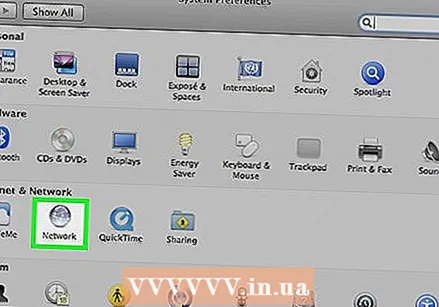 Επιλέξτε Δίκτυο.
Επιλέξτε Δίκτυο.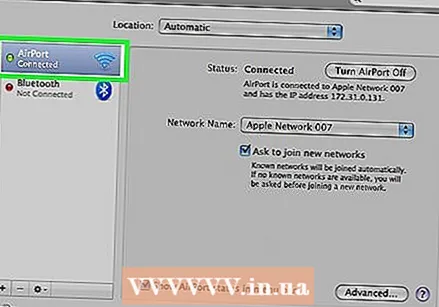 Επιλέξτε τη σύνδεσή σας. Κάνοντας κλικ στο μενού θα εμφανιστεί μια λίστα με όλες τις συνδεδεμένες συσκευές δικτύου. Επιλέξτε Ethernet ή αεροδρόμιο.
Επιλέξτε τη σύνδεσή σας. Κάνοντας κλικ στο μενού θα εμφανιστεί μια λίστα με όλες τις συνδεδεμένες συσκευές δικτύου. Επιλέξτε Ethernet ή αεροδρόμιο.  Βρείτε τη "Διεύθυνση αεροδρομίου" ή τη "διεύθυνση Ethernet". Αφού επιλέξετε τη σύνδεσή σας, θα εμφανιστεί μια σελίδα με τη διεύθυνση MAC.
Βρείτε τη "Διεύθυνση αεροδρομίου" ή τη "διεύθυνση Ethernet". Αφού επιλέξετε τη σύνδεσή σας, θα εμφανιστεί μια σελίδα με τη διεύθυνση MAC.
Μέθοδος 7 από 12: Linux
 Ανοίξτε ένα "Κέλυφος εντολών". Ανάλογα με τη διανομή σας, αυτό ονομάζεται "Xterm", "Shell", "Terminal", "Command Prompt" ή παρόμοια. Θα πρέπει να το βρείτε στην ενότητα Εφαρμογές> Αξεσουάρ (ή κάτι παρόμοιο).
Ανοίξτε ένα "Κέλυφος εντολών". Ανάλογα με τη διανομή σας, αυτό ονομάζεται "Xterm", "Shell", "Terminal", "Command Prompt" ή παρόμοια. Θα πρέπει να το βρείτε στην ενότητα Εφαρμογές> Αξεσουάρ (ή κάτι παρόμοιο). 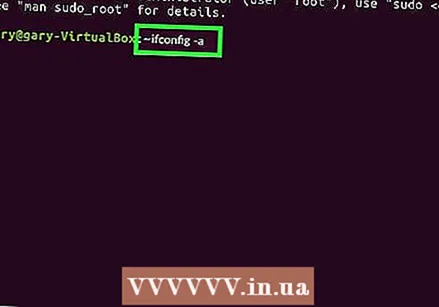 Ανοίξτε τη σελίδα διαμόρφωσης της διεπαφής σας. Τύπος ifconfig -α και πατήστε ↵ Εισαγάγετε. Εάν δεν έχετε πρόσβαση, πληκτρολογήστε sudo ifconfig -α και εισαγάγετε τον κωδικό πρόσβασής σας όταν σας ζητηθεί.
Ανοίξτε τη σελίδα διαμόρφωσης της διεπαφής σας. Τύπος ifconfig -α και πατήστε ↵ Εισαγάγετε. Εάν δεν έχετε πρόσβαση, πληκτρολογήστε sudo ifconfig -α και εισαγάγετε τον κωδικό πρόσβασής σας όταν σας ζητηθεί.  Αναζητήστε τη διεύθυνση MAC σας. Κάντε κύλιση προς τα κάτω μέχρι να βρείτε τη σύνδεση δικτύου σας (ονομάζεται η κύρια θύρα ethernet eth0). Αναζητήστε τη σειρά χαρακτήρων δίπλα HWaddr. Αυτή είναι η διεύθυνση MAC σας.
Αναζητήστε τη διεύθυνση MAC σας. Κάντε κύλιση προς τα κάτω μέχρι να βρείτε τη σύνδεση δικτύου σας (ονομάζεται η κύρια θύρα ethernet eth0). Αναζητήστε τη σειρά χαρακτήρων δίπλα HWaddr. Αυτή είναι η διεύθυνση MAC σας.
Μέθοδος 8 από 12: iOS
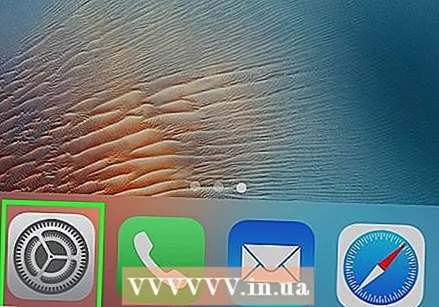 Ανοίξτε τις Ρυθμίσεις. Θα βρείτε Ρυθμίσεις στην αρχική σας σελίδα. Πατήστε "Γενικά".
Ανοίξτε τις Ρυθμίσεις. Θα βρείτε Ρυθμίσεις στην αρχική σας σελίδα. Πατήστε "Γενικά".  Πατήστε "Σχετικά". Εδώ θα βρείτε όλες τις πληροφορίες που σχετίζονται με τη συγκεκριμένη συσκευή σας. Στη λίστα, αναζητήστε "Διεύθυνση WiFi". Θα βρείτε επίσης τη διεύθυνση MAC σας.
Πατήστε "Σχετικά". Εδώ θα βρείτε όλες τις πληροφορίες που σχετίζονται με τη συγκεκριμένη συσκευή σας. Στη λίστα, αναζητήστε "Διεύθυνση WiFi". Θα βρείτε επίσης τη διεύθυνση MAC σας. - Αυτό λειτουργεί σε όλες τις συσκευές με iOS: iPhone, iPod και iPad.
 Βρείτε τη διεύθυνση MAC της σύνδεσης Bluetooth. Εάν αναζητάτε τη διεύθυνση MAC της σύνδεσης Bluetooth, μπορείτε να την βρείτε στην ενότητα "Διεύθυνση Wifi".
Βρείτε τη διεύθυνση MAC της σύνδεσης Bluetooth. Εάν αναζητάτε τη διεύθυνση MAC της σύνδεσης Bluetooth, μπορείτε να την βρείτε στην ενότητα "Διεύθυνση Wifi".
Μέθοδος 9 από 12: Android OS
 Ανοίξτε τις Ρυθμίσεις. Όταν βρίσκεστε στην αρχική σελίδα, κάντε κλικ στο κουμπί μενού και επιλέξτε "Ρυθμίσεις".
Ανοίξτε τις Ρυθμίσεις. Όταν βρίσκεστε στην αρχική σελίδα, κάντε κλικ στο κουμπί μενού και επιλέξτε "Ρυθμίσεις". 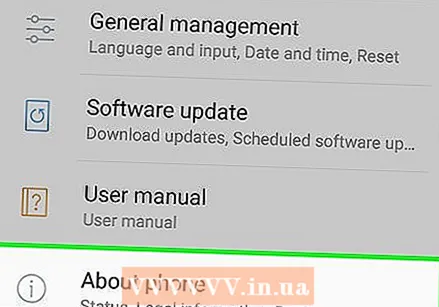 Κάντε κύλιση προς τα κάτω μέχρι να δείτε "Πληροφορίες συσκευής". Πατήστε αυτό. Στη συνέχεια, πατήστε "Κατάσταση".
Κάντε κύλιση προς τα κάτω μέχρι να δείτε "Πληροφορίες συσκευής". Πατήστε αυτό. Στη συνέχεια, πατήστε "Κατάσταση".  Βρείτε τη διεύθυνση MAC σας. Κάντε κύλιση προς τα κάτω μέχρι να δείτε "Διεύθυνση Wifi MAC". Αυτή είναι η διεύθυνση MAC.
Βρείτε τη διεύθυνση MAC σας. Κάντε κύλιση προς τα κάτω μέχρι να δείτε "Διεύθυνση Wifi MAC". Αυτή είναι η διεύθυνση MAC. 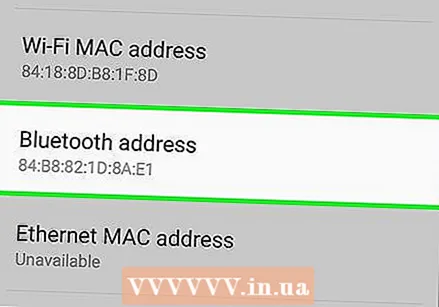 Βρείτε τη διεύθυνση MAC της σύνδεσης Bluetooth. Εάν αναζητάτε τη διεύθυνση MAC της σύνδεσης Bluetooth, μπορείτε να την βρείτε στην ενότητα "Διεύθυνση MAC Wifi".
Βρείτε τη διεύθυνση MAC της σύνδεσης Bluetooth. Εάν αναζητάτε τη διεύθυνση MAC της σύνδεσης Bluetooth, μπορείτε να την βρείτε στην ενότητα "Διεύθυνση MAC Wifi".
Μέθοδος 10 από 12: Windows Phone 7 ή νεότερη
 Ανοίξτε τις Ρυθμίσεις. Μεταβείτε στην αρχική σας σελίδα και σύρετε προς τα αριστερά. Κάντε κύλιση προς τα κάτω μέχρι να δείτε τις "Ρυθμίσεις". Πατήστε αυτό.
Ανοίξτε τις Ρυθμίσεις. Μεταβείτε στην αρχική σας σελίδα και σύρετε προς τα αριστερά. Κάντε κύλιση προς τα κάτω μέχρι να δείτε τις "Ρυθμίσεις". Πατήστε αυτό.  Πατήστε "Σχετικά". Στη συνέχεια, πατήστε "Περισσότερες πληροφορίες". Μπορείτε να βρείτε τη διεύθυνση MAC στο κάτω μέρος.
Πατήστε "Σχετικά". Στη συνέχεια, πατήστε "Περισσότερες πληροφορίες". Μπορείτε να βρείτε τη διεύθυνση MAC στο κάτω μέρος.
Μέθοδος 11 από 12: Chrome OS
 Κάντε κλικ στο εικονίδιο δικτύου στην επάνω δεξιά γωνία της οθόνης. Μοιάζει με 4 μπαρ.
Κάντε κλικ στο εικονίδιο δικτύου στην επάνω δεξιά γωνία της οθόνης. Μοιάζει με 4 μπαρ.  Ανοίξτε την κατάσταση δικτύου. Σε αυτό το μενού, κάντε κλικ στο "i" στην κάτω δεξιά γωνία. Θα εμφανιστεί ένα μήνυμα με τη διεύθυνση MAC.
Ανοίξτε την κατάσταση δικτύου. Σε αυτό το μενού, κάντε κλικ στο "i" στην κάτω δεξιά γωνία. Θα εμφανιστεί ένα μήνυμα με τη διεύθυνση MAC.
Μέθοδος 12 από 12: Κονσόλες παιχνιδιών
 Βρείτε τη διεύθυνση MAC ενός Playstation 3. Στο κύριο μενού, μεταβείτε προς τα αριστερά μέχρι να μεταβείτε στο μενού Ρυθμίσεις. Στο κάτω μέρος θα βρείτε Ρυθμίσεις συστήματος.
Βρείτε τη διεύθυνση MAC ενός Playstation 3. Στο κύριο μενού, μεταβείτε προς τα αριστερά μέχρι να μεταβείτε στο μενού Ρυθμίσεις. Στο κάτω μέρος θα βρείτε Ρυθμίσεις συστήματος. - Κάντε κύλιση προς τα κάτω και επιλέξτε "Πληροφορίες συστήματος". Θα βρείτε τη διεύθυνση MAC κάτω από τη διεύθυνση IP.
 Βρείτε τη διεύθυνση MAC ενός Xbox 360. Ανοίξτε τις "Ρυθμίσεις συστήματος" από τον Πίνακα ελέγχου. Ανοίξτε τις "Ρυθμίσεις δικτύου" και επιλέξτε "Διαμόρφωση δικτύου".
Βρείτε τη διεύθυνση MAC ενός Xbox 360. Ανοίξτε τις "Ρυθμίσεις συστήματος" από τον Πίνακα ελέγχου. Ανοίξτε τις "Ρυθμίσεις δικτύου" και επιλέξτε "Διαμόρφωση δικτύου". - Επιλέξτε την καρτέλα "Πρόσθετες ρυθμίσεις" και επιλέξτε "Ρυθμίσεις για προχωρημένους". Επιλέξτε την επιλογή "Εναλλακτική διεύθυνση Mac".
- Μπορείτε να βρείτε τη διεύθυνση MAC σε αυτήν την οθόνη. Ενδέχεται να μην υπάρχουν παύλες μεταξύ των χαρακτήρων.
 Βρείτε τη διεύθυνση MAC ενός Wii. Κάντε κλικ στο κουμπί Wii στο κύριο μενού. μεταβείτε στη σελίδα 2 του μενού "Ρυθμίσεις" και επιλέξτε "Διαδίκτυο". Κάντε κλικ στο "Πληροφορίες συστήματος". Εκεί θα βρείτε τη διεύθυνση MAC του Wii σας.
Βρείτε τη διεύθυνση MAC ενός Wii. Κάντε κλικ στο κουμπί Wii στο κύριο μενού. μεταβείτε στη σελίδα 2 του μενού "Ρυθμίσεις" και επιλέξτε "Διαδίκτυο". Κάντε κλικ στο "Πληροφορίες συστήματος". Εκεί θα βρείτε τη διεύθυνση MAC του Wii σας.
Συμβουλές
- Η διεύθυνση MAC είναι μια σειρά από 6 ομάδες χαρακτήρων που χωρίζονται με παύλα.
- Για Mac OS X μπορείτε επίσης να δοκιμάσετε τη μέθοδο Linux με το πρόγραμμα Terminal. Αυτό θα λειτουργήσει επίσης επειδή το MacOS X χρησιμοποιεί τον πυρήνα Darwin (βασισμένο στο BSD).
- Μπορείτε επίσης να βρείτε τη διεύθυνση MAC σας μέσω λογισμικού ή ζητώντας τις ιδιότητες του προσαρμογέα δικτύου στη Διαχείριση συσκευών.
Προειδοποιήσεις
- Μερικές φορές είναι δυνατό να αλλάξετε προσωρινά τη διεύθυνση MAC σας με το κατάλληλο λογισμικό, εάν το επιτρέπει το υλικό σας (παλαιότερο υλικό ενδέχεται να έχει ρυθμίσει σκληρά τη διεύθυνση MAC). Αυτό ονομάζεται "MAC address spoofing" και γενικά δεν συνιστάται, εκτός εάν είναι πραγματικά απαραίτητο. Δεδομένου ότι απαιτείται η διεύθυνση MAC για την εύρεση του υπολογιστή σε τοπικό επίπεδο, η αλλαγή της διεύθυνσης MAC μπορεί να προκαλέσει σύγχυση στον δρομολογητή σας. Αυτό είναι χρήσιμο μόνο εάν θέλετε να εξαπατήσετε τον δρομολογητή να πιστεύει ότι χρησιμοποιείτε διαφορετικό υπολογιστή.